「学习笔记」CSS
CSS 初识
概念: CSS(Cascading Style Sheets) , 通常称为CSS样式表或层叠样式表(级联样式表)作用: 主要用于设置 HTML页面中的文本内容(字体、大小、对齐方式等)、图片的外形(宽高、边框样式、边距等)以及版面的布局和外观显示样式。 CSS以HTML为基础,提供了丰富的功能,如字体、颜色、背景的控制及整体排版等,而且还可以针对不同的浏览器设置不同的样式。
HTML的局限性
说起HTML,这其实是个非常单纯的家伙, 他只关注内容的语义
比如:
用<h1>表明这是一个大标题,
用<p> 表明这是一个段落,
用<img> 表明这儿有一个图片,
用<a> 表示此处有链接。
很早的时候,世界上的网站虽然很多,但是他们都有一个共同的特点: 丑。
有些人就忍受不了了,你就不能把自己打扮得漂亮一点吗? HTML说,我试试...
如果要改变下 高度或者变一个颜色,就需要大量重复操作:

总结:
HTML满足不了设计者的需求 操作html属性不方便 HTML里面添加样式带来的是无尽的臃肿和繁琐
CSS 网页的美容师
让我们的网页更加丰富多彩,布局更加灵活自如。 CSS的最大贡献就是: 让 HTML 从样式中脱离, 实现了 HTML 专注去做 结构呈现,样式交给css
我们理想中的结果:
结构(html)与样式(css)相分离,句话要记住
而且,CSS 做的很出色,如果JavaScript是网页的魔法师,那么CSS它是我们网页的美容师。
CSS 样式
引入CSS样式表
要书写css样式,那css样式书写的位置在哪呢?
行内式(内联样式)
概念:行内样式、行间样式:是通过标签的style属性来设置元素的样式
其基本语法格式如下:
<标签名 style="属性1:属性值1; 属性2:属性值2; 属性3:属性值3;"> 内容 </标签名>
任何HTML标签都拥有style属性,用来设置行内式。
案例:
<div style="color: red; font-size: 12px;">青春不常在,抓紧谈恋爱</div>
注意:
style其实就是标签的属性 样式属性和值中间是 :多组属性值之间用 ;隔开。只能控制当前的标签以及嵌套在其中的字标签,造成代码冗余
缺点:
没有实现样式和结构相分离
内部样式表(内嵌样式表)
概念:内嵌式是将CSS代码集中写在HTML文档的head头部标签中,并且用style标签定义 其基本语法格式如下:
<head>
<style type="text/CSS">
选择器(选择的标签) {
属性1: 属性值1;
属性2: 属性值2;
属性3: 属性值3;
}
</style>
</head>
<style>
div {
color: red;
font-size: 12px;
}
</style>
注意:
style标签一般位于head标签中,当然理论上他可以放在HTML文档的任何地方。 type="text/css" 在html5中可以省略。 只能控制当前的页面
缺点:
没有彻底分离
外部样式表(外链式)
概念:
称链入式
是将所有的样式放在一个或多个以**.CSS**为扩展名的外部样式表文件中,通过link标签将外部样式表文件链接到HTML文档中
其基本语法格式如下:
<head>
<link rel="stylesheet" type="text/css" href="css文件路径">
</head>
注意: link 是个单标签 link标签需要放在head头部标签中,并且指定link标签的三个属性
| 属性 | 作用 |
|---|---|
| rel | 定义当前文档与被链接文档之间的关系,在这里需要指定为“stylesheet”,表示被链接的文档是一个样式表文件。 |
| type | 定义所链接文档的类型,在这里需要指定为“text/CSS”,表示链接的外部文件为CSS样式表。我们都可以省略 |
| href | 定义所链接外部样式表文件的URL,可以是相对路径,也可以是绝对路径。 |

三种样式表总结
| 样式表 | 优点 | 缺点 | 使用情况 | 控制范围 |
|---|---|---|---|---|
| 行内样式表 | 书写方便,权重高 | 没有实现样式和结构相分离 | 较少 | 控制一个标签(少) |
| 内部样式表 | 部分结构和样式相分离 | 没有彻底分离 | 较多 | 控制一个页面(中) |
| 外部样式表 | 完全实现结构和样式相分离 | 需要引入 | 最多,强烈推荐 | 控制整个站点(多) |
CSS样式书写规则
团队约定-代码风格
样式书写一般有两种:
一种是紧凑格式 (Compact)
h3 { color: deeppink;font-size: 20px;}
一种是展开格式(推荐)
h3 {
color: deeppink;
font-size: 20px;
}
团队约定-代码大小写
样式选择器,属性名,属性值关键字全部使用小写字母书写,属性字符串允许使用大小写。
/* 推荐 */
h3{
color: pink;
}
/* 不推荐 */
H3{
COLOR: PINK;
}
CSS样式规则总结
使用HTML时,需要遵从一定的规范。CSS亦如此,要想熟练地使用CSS对网页进行修饰,首先需要了解CSS样式规则,
具体格式如下:

总结:
选择器用于指定CSS样式作用的HTML标签,花括号内是对该对象设置的具体样式。 属性和属性值以“键值对”的形式出现。 属性是对指定的对象设置的样式属性,例如字体大小、文本颜色等。 属性和属性值之间用英文“:”连接。 多个“键值对”之间用英文“;”进行区分。
CSS字体样式
font字体
font-size:大小
作用:font-size属性用于设置字号
p {
font-size:20px;
}
单位: 可以使用相对长度单位,也可以使用绝对长度单位。 相对长度单位比较常用,推荐使用像素单位px,绝对长度单位使用较少。

注意:
我们文字大小以后,基本就用px了,其他单位很少使用
谷歌浏览器默认的文字大小为16px
但是不同浏览器可能默认显示的字号大小不一致,我们尽量给一个明确值大小,不要默认大小。一般给body指定整个页面文字的大小
font-family:字体
作用:font-family属性用于设置哪一种字体。
p{ font-family:"微软雅黑";}
网页中常用的字体有宋体、微软雅黑、黑体等,例如将网页中所有段落文本的字体设置为微软雅黑 可以同时指定多个字体,中间以逗号隔开,表示如果浏览器不支持第一个字体,则会尝试下一个,直到找到合适的字体, 如果都没有,则以我们电脑默认的字体为准。
p{font-family: Arial,"Microsoft Yahei", "微软雅黑";}

常用技巧:
各种字体之间必须使用英文状态下的逗号隔开。 中文字体需要加英文状态下的引号,英文字体一般不需要加引号。当需要设置英文字体时,英文字体名必须位于中文字体名之前。 如果字体名中包含空格、#、$等符号,则该字体必须加英文状态下的单引号或双引号,例如font-family: "Times New Roman";。 尽量使用系统默认字体,保证在任何用户的浏览器中都能正确显示。
CSS Unicode字体

为什么使用 Unicode字体
在 CSS 中设置字体名称,直接写中文是可以的。但是在文件编码(GB2312、UTF-8 等)不匹配时会产生乱码的错误。 xp 系统不支持 类似微软雅黑的中文。
解决:
方案一: 你可以使用英文来替代。 比如
font-family:"Microsoft Yahei"。方案二: 在 CSS 直接使用 Unicode 编码来写字体名称可以避免这些错误。使用 Unicode 写中文字体名称,浏览器是可以正确的解析的。
font-family: "\5FAE\8F6F\96C5\9ED1"; 表示设置字体为“微软雅黑”。
| 字体名称 | 英文名称 | Unicode 编码 |
|---|---|---|
| 宋体 | SimSun | \5B8B\4F53 |
| 新宋体 | NSimSun | \65B0\5B8B\4F53 |
| 黑体 | SimHei | \9ED1\4F53 |
| 微软雅黑 | Microsoft YaHei | \5FAE\8F6F\96C5\9ED1 |
| 楷体_GB2312 | KaiTi_GB2312 | \6977\4F53_GB2312 |
| 隶书 | LiSu | \96B6\4E66 |
| 幼园 | YouYuan | \5E7C\5706 |
| 华文细黑 | STXihei | \534E\6587\7EC6\9ED1 |
| 细明体 | MingLiU | \7EC6\660E\4F53 |
| 新细明体 | PMingLiU | \65B0\7EC6\660E\4F53 |
为了照顾不同电脑的字体安装问题,我们尽量只使用宋体和微软雅黑中文字体
font-weight:字体粗细
在html中如何将字体加粗我们可以用标签来实现 使用 b 和 strong 标签是文本加粗。
可以使用CSS 来实现,但是CSS 是没有语义的。
| 属性值 | 描述 |
|---|---|
| normal | 默认值(不加粗的) |
| bold | 定义粗体(加粗的) |
| 100~900 | 400 等同于 normal,而 700 等同于 bold 我们重点记住这句话 |
提倡:我们平时更喜欢用数字来表示加粗和不加粗。
font-style:字体风格
在html中如何将字体倾斜我们可以用标签来实现 字体倾斜除了用 i 和 em 标签,
可以使用CSS 来实现,但是CSS 是没有语义的
font-style属性用于定义字体风格,如设置斜体、倾斜或正常字体,其可用属性值如下:
| 属性 | 作用 |
|---|---|
| normal | 默认值,浏览器会显示标准的字体样式 font-style: normal; |
| italic | 浏览器会显示斜体的字体样式。 |

小技巧:平时我们很少给文字加斜体,反而喜欢给斜体标签(em,i)改为普通模式。
font:综合设置字体样式 (重点)
font属性用于对字体样式进行综合设置
基本语法格式如下:
选择器 { font: font-style font-weight font-size/line-height font-family;}
注意: 使用font属性时,必须按上面语法格式中的顺序书写,不能更换顺序,各个属性以* 空格隔开。其中不需要设置的属性可以省略(取默认值),但必须保留font-size和font-family属性,否则font属性将不起作用。
font总结
| 属性 | 表示 | 注意点 |
|---|---|---|
| font-size | 字号 | 我们通常用的单位是px 像素,一定要跟上单位 |
| font-family | 字体 | 实际工作中按照团队约定来写字体 |
| font-weight | 字体粗细 | 记住加粗是 700 或者 bold 不加粗 是 normal 或者 400 记住数字不要跟单位 |
| font-style | 字体样式 | 记住倾斜是 italic 不倾斜 是 normal 工作中我们最常用 normal |
| font | 字体连写 | 1. 字体连写是有顺序的 不能随意换位置 2. 其中字号 和 字体 必须同时出现 |
CSS外观属性
color:文本颜色
作用:color属性用于定义文本的颜色, 其取值方式有如下3种:
| 表示表示 | 属性值 |
|---|---|
| 预定义的颜色值 | red,green,blue,还有我们的御用色 pink |
| 十六进制 | #FF0000,#FF6600,#29D794 |
| RGB代码 | rgb(255,0,0)或rgb(100%,0%,0%) |
注意:我们实际工作中, 用 16进制的写法是最多的,而且我们更喜欢简写方式比如 #f00 代表红色
text-align:文本水平对齐方式
作用:text-align属性用于设置文本内容的水平对齐,相当于html中的align对齐属性 其可用属性值如下:
| 属性 | 解释 |
|---|---|
| left | 左对齐(默认值) |
| right | 右对齐 |
| center | 居中对齐 |
注意:是让盒子里面的内容水平居中, 而不是让盒子居中对齐
line-height:行间距
作用:line-height属性用于设置行间距,就是行与行之间的距离,即字符的垂直间距,一般称为行高。 单位:line-height常用的属性值单位有三种,分别为像素px,相对值em和百分比%,实际工作中使用最多的是像素px 技巧:
一般情况下,行距比字号大7.8像素左右就可以了。
line-height: 24px;
text-indent:首行缩进
作用:text-indent属性用于设置首行文本的缩进, 属性值 其属性值可为不同单位的数值、em字符宽度的倍数、或相对于浏览器窗口宽度的百分比%,允许使用负值, 建议使用em作为设置单位。
1em 就是一个字的宽度 如果是汉字的段落, 1em 就是一个汉字的宽度
p {
/*行间距*/
line-height: 25px;
/*首行缩进2个字 em 1个em 就是1个字的大小*/
text-indent: 2em;
}
text-decoration 文本的装饰
text-decoration 通常我们用于给链接修改装饰效果
| 值 | 描述 |
|---|---|
| none | 默认。定义标准的文本。 取消下划线(最常用) |
| underline | 定义文本下的一条线。下划线 也是我们链接自带的(常用) |
| overline | 定义文本上的一条线。(不用) |
| line-through | 定义穿过文本下的一条线。(不常用) |
总结
| 属性 | 表示 | 注意点 |
|---|---|---|
| color | 颜色 | 我们通常用 十六进制 比如 而且是简写形式 #fff |
| line-height | 行高 | 控制行与行之间的距离 |
| text-align | 水平对齐 | 可以设定文字水平的对齐方式 |
| text-indent | 首行缩进 | 通常我们用于段落首行缩进2个字的距离 text-indent: 2em; |
| text-decoration | 文本修饰 | 记住 添加 下划线 underline 取消下划线 none |
行高(line-height)
理解 能说出 行高 和 高度 三种关系 能简单理解为什么行高等于高度单行文字会垂直居中
应用 使用行高实现单行文字垂直居中 能会测量行高
行高测量
行高的测量方法:


单行文本垂直居中
行高利用最多的地方是: 可以让单行文本在盒子中垂直居中对齐。
文字的行高等于盒子的高度。
行高 = 上距离 + 内容高度 + 下距离
上距离和下距离总是相等的,因此文字看上去是垂直居中的。
行高和高度的三种关系:
如果 行高 等 高度 文字会 垂直居中 如果行高 大于 高度 文字会 偏下 如果行高小于高度 文字会 偏上
背景 (background)
理解 背景的作用 css背景图片和插入图片的区别
应用 通过css背景属性,给页面元素添加背景样式 能设置不同的背景图片位置
背景颜色(color)
语法:
background-color:颜色值; 默认的值是 transparent 透明的
背景图片(image)
语法:
background-image : none | url (url)
| 参数 | 作用 |
|---|---|
| none | 无背景图(默认的) |
| url | 使用绝对或相对地址指定背景图像 |
background-image : url(images/demo.png);
小技巧: 我们提倡 背景图片后面的地址,url不要加引号。
背景平铺(repeat)
语法:
background-repeat : repeat | no-repeat | repeat-x | repeat-y
| 参数 | 作用 |
|---|---|
| repeat | 背景图像在纵向和横向上平铺(默认的) |
| no-repeat | 背景图像不平铺 |
| repeat-x | 背景图像在横向上平铺 |
| repeat-y | 背景图像在纵向平铺 |
背景位置(position) 重点
语法:
background-position : length || length
background-position : position || position
| 参数 | 值 |
|---|---|
| length | 百分数 | 由浮点数字和单位标识符组成的长度值 |
| position | top | center | bottom | left | center | right 方位名词 |
注意: 必须先指定background-image属性 position 后面是x坐标和y坐标。 可以使用方位名词或者 精确单位。 如果指定两个值,两个值都是方位名字,则两个值前后顺序无关,比如left top和top left效果一致 如果只指定了一个方位名词,另一个值默认居中对齐。 如果position 后面是精确坐标, 那么第一个,肯定是 x 第二的一定是y 如果只指定一个数值,那该数值一定是x坐标,另一个默认垂直居中 如果指定的两个值是 精确单位和方位名字混合使用,则第一个值是x坐标,第二个值是y坐标
实际工作用的最多的,就是背景图片居中对齐了。
练习1: 背景大图
练习2: 小图片在盒子左侧垂直居中
背景附着
背景附着就是解释背景是滚动的还是固定的
语法:
background-attachment : scroll | fixed
| 参数 | 作用 |
|---|---|
| scroll | 背景图像是随对象内容滚动 |
| fixed | 背景图像固定 |
背景简写
background:属性的值的书写顺序官方并没有强制标准的。为了可读性,建议大家如下写: background: 背景颜色 背景图片地址 背景平铺 背景滚动 背景位置; 语法:
background: transparent url(image.jpg) repeat-y scroll center top ;
背景透明(CSS3)
语法:
background: rgba(0, 0, 0, 0.3);
最后一个参数是alpha 透明度 取值范围 0~1之间 我们习惯把0.3 的 0 省略掉 这样写 background: rgba(0, 0, 0, .3); 注意: 背景半透明是指盒子背景半透明, 盒子里面的内容不受影响 因为是CSS3 ,所以 低于 ie9 的版本是不支持的。
背景总结
| 属性 | 作用 | 值 |
|---|---|---|
| background-color | 背景颜色 | 预定义的颜色值/十六进制/RGB代码 |
| background-image | 背景图片 | url(图片路径) |
| background-repeat | 是否平铺 | repeat/no-repeat/repeat-x/repeat-y |
| background-position | 背景位置 | length/position 分别是x 和 y坐标, 切记 如果有 精确数值单位,则必须按照先X 后Y 的写法 |
| background-attachment | 背景固定还是滚动 | scroll/fixed |
| 背景简写 | 更简单 | 背景颜色 背景图片地址 背景平铺 背景滚动 背景位置; 他们没有顺序 |
| 背景透明 | 让盒子半透明 | background: rgba(0,0,0,0.3); 后面必须是 4个值 |
CSS 选择器(重点)
CSS选择器作用(重点)
选择器的作用
找到特定的HTML页面元素:
CSS选择器干啥的?
选择标签用,把我们想要的标签选择出来
css 就是分两件事,选对人,做对事。
h3 {
color: red;
}
这段代码就是2件事, 把 h3选出来, 然后 把它变成了 红色。 以后我们都这么干。
选择器分为基础选择器和复合选择器,我们这里先讲解一下 基础选择器。
CSS基础选择器
标签选择器
标签选择器(元素选择器):指用HTML标签名称作为选择器,按标签名称分类,为页面中某一类标签指定统一的CSS样式。 语法:
标签名{属性1:属性值1; 属性2:属性值2; 属性3:属性值3; }
作用:
标签选择器 可以把某一类标签
全部选择出来 比如所有的div标签 和 所有的 span标签优点:
是能快速为页面中同类型的标签统一样式
缺点:
不能设计差异化样式。
总结口诀:
标签选择器, 页面同选起。 直接写标签, 全部不放弃。
思考: 如果想要差异化选择不同的标签,怎么办呢? 就是说 我想单独选一个或者某几个标签呢?
类选择器
类选择器使用“.”(英文点号)进行标识,后面紧跟类名.
语法:
类名选择器
.类名 {
属性1:属性值1;
属性2:属性值2;
属性3:属性值3;
}标签
<p class='类名'></p>优点:
可以为元素对象定义单独或相同的样式。 可以选择一个或者多个标签
注意:
类选择器使用“.”(英文点号)进行标识,后面紧跟类名(自定义,我们自己命名的) 长名称或词组可以使用中横线来为选择器命名。 不要纯数字、中文等命名, 尽量使用英文字母来表示。
命名规范: 见附件(Web前端开发规范手册.doc),命名是我们通俗约定的,但是没有规定必须用这些常用的命名。
记忆口诀
差异化选择, 一个或多个, 上面点定义, 类名别写错, 谁用谁调用, class来做。
案例:

<head>
<meta charset="utf-8">
<style>
.blue {
color: blue;
font-size: 100px;
}
.red {
color: red;
font-size: 100px;
}
.orange {
color: orange;
font-size: 100px;
}
.green {
color: green;
font-size: 100px;
}
</style>
</head>
<body>
<span class="blue">G</span>
<span class="red">o</span>
<span class="orange">o</span>
<span class="blue">g</span>
<span class="green">l</span>
<span class="red">e</span>
</body>
类选择器特殊用法- 多类名
我们可以给标签指定多个类名,从而达到更多的选择目的。

注意:
各个类名中间用空格隔开。 多类名选择器在后期布局比较复杂的情况下,还是较多使用的。
<div class="pink fontWeight font20">亚瑟</div>
<div class="font20">刘备</div>
<div class="font14 pink">安其拉</div>
<div class="font14">貂蝉</div>
id选择器
id选择器使用#进行标识,后面紧跟id名
其基本语法格式如下:
id选择器
#id名 {属性1:属性值1; 属性2:属性值2; 属性3:属性值3; }标签
<p id="id名"></p>
元素的id值是唯一的,只能对应于文档中某一个具体的元素。
用法基本和类选择器相同。
通配符选择器
概念
通配符选择器用
*号表示, * 就是 选择所有的标签 他是所有选择器中作用范围最广的,能匹配页面中所有的元素。其基本语法格式如下:
* { 属性1:属性值1; 属性2:属性值2; 属性3:属性值3; }
例如下面的代码,使用通配符选择器定义CSS样式,清除所有HTML标记的默认边距。
* {
margin: 0; /* 定义外边距*/
padding: 0; /* 定义内边距*/
}
注意:会匹配页面所有的元素,降低页面响应速度,不建议随便使用
总结
id选择器和类选择器区别
W3C标准规定,在同一个页面内,不允许有相同名字的id对象出现,但是允许相同名字的class。 类选择器(class) 好比人的名字, 是可以多次重复使用的, 比如 张伟 王伟 李伟 李娜 id选择器 好比人的身份证号码, 全中国是唯一的, 不得重复。 只能使用一次。
id选择器和类选择器最大的不同在于 使用次数上。
id选择器和类选择器总结
类选择器我们在修改样式中,用的最多。 id选择器一般用于页面唯一性的元素身上,经常和我们后面学习的javascript 搭配使用。
基础选择器总结
| 选择器 | 作用 | 缺点 | 使用情况 | 用法 |
|---|---|---|---|---|
| 标签选择器 | 可以选出所有相同的标签,比如p | 不能差异化选择 | 较多 | p { color:red;} |
| 类选择器 | 可以选出1个或者多个标签 | 可以根据需求选择 | 非常多 | .nav { color: red; } |
| id选择器 | 一次只能选择器1个标签 | 只能使用一次 | 不推荐使用 | #nav {color: red;} |
| 通配符选择器 | 选择所有的标签 | 选择的太多,有部分不需要 | 不推荐使用 | * {color: red;} |
基础选择器我们一共学了4个, 每个都有自己的价值, 可能再某个地方都能用到。但是如果说,一定要找个最常用的,那么,肯定是类选择器。
团队约定
尽量少用通用选择器 *尽量少用 ID 选择器 不使用无具体语义定义的标签选择器 div span
/* 推荐 */
.jdc {}
li {}
p{}
/* 不推荐 */
*{}
#jdc {}
div{} 因为div 没有语义,我们尽量少用
CSS复合选择器
理解:css复合选择器分别的应用场景 应用 使用后代选择器给元素添加样式 使用并集选择器给元素添加样式 使用伪类选择器
为什么要学习css复合选择器: CSS选择器分为 基础选择器 和 复合选择器
但是基础选择器不能满足我们实际开发中,快速高效的选择标签。 目的是为了可以选择更准确更精细的目标元素标签。 复合选择器是由两个或多个基础选择器,通过不同的方式组合而成的
后代选择器(重点)
概念:后代选择器又称为包含选择器 作用:用来选择元素或元素组的 子孙后代其写法就是把外层标签写在前面,内层标签写在后面,中间用 空格分隔,先写父亲爷爷,在写儿子孙子。
父级 子级{属性:属性值;属性:属性值;}
语法:
.class h3{color:red;font-size:16px;}
当标签发生嵌套时,内层标签就成为外层标签的后代。 子孙后代都可以这么选择。 或者说,它能选择任何包含在内 的标签。
子元素选择器
作用:子元素选择器只能选择作为某元素 子元素(亲儿子)的元素。其写法就是把父级标签写在前面,子级标签写在后面,中间跟一个 >进行连接语法:
.class>h3{color:red;font-size:14px;}

这里的子 指的是 亲儿子 不包含孙子 重孙子之类。
比如: .demo > h3 {color: red;}
说明 h3 一定是demo 亲儿子。
demo 元素包含着h3。
交集选择器
条件:交集选择器由两个选择器构成,找到的标签必须满足:既有标签一的特点,也有标签二的特点。

语法:
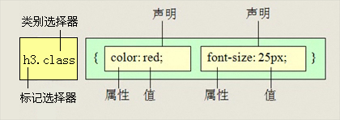
其中第一个为标签选择器,第二个为class选择器,两个选择器之间 不能有空格,如h3.special。
记忆技巧:
交集选择器 是 并且的意思。 即...又...的意思
比如: p.one 选择的是: 类名为 .one 的 段落标签。
用的相对来说比较少,不太建议使用。
并集选择器(重点)
应用:如果某些选择器定义的相同样式,就可以利用并集选择器,可以让代码更简洁。 并集选择器(CSS选择器分组)是各个选择器通过 ,连接而成的,通常用于集体声明。语法:

任何形式的选择器(包括标签选择器、class类选择器id选择器等),都可以作为并集选择器的一部分。 记忆技巧:并集选择器通常用于集体声明 ,逗号隔开的,所有选择器都会执行后面样式,逗号可以理解为 和的意思。
比如 .one, p , #test {color: #F00;}
表示 .one 和 p 和 #test 这三个选择器都会执行颜色为红色。
通常用于集体声明。
链接伪类选择器(重点)
伪类选择器伪类选择器:为了和我们刚才学的类选择器相区别 类选择器是一个点 比如 .demo {} ,而我们的伪类 用 2个点 就是 冒号 比如 :link{}
作用:用于向某些选择器添加特殊的效果。比如给链接添加特殊效果, 比如可以选择 第1个,第n个元素。
因为伪类选择器很多,比如链接伪类,结构伪类等等。我们这里先给大家讲解链接伪类选择器。
a:link /* 未访问的链接 */ a:visited /* 已访问的链接 */ a:hover /* 鼠标移动到链接上 */ a:active /* 选定的链接 */
注意:
写的时候,他们的顺序尽量不要颠倒 按照 lvha 的顺序。否则可能引起错误。 记忆法 love hate 爱上了讨厌 **lv **包包 非常 hao
因为叫链接伪类,所以都是 利用交集选择器 a:link a:hover 因为a链接浏览器具有默认样式,所以我们实际工作中都需要给链接单独指定样式。 实际工作开发中,我们很少写全四个状态,一般我们写法如下:
a { /* a是标签选择器 所有的链接 */
font-weight: 700;
font-size: 16px;
color: gray;
}
a:hover { /* :hover 是链接伪类选择器 鼠标经过 */
color: red; /* 鼠标经过的时候,由原来的 灰色 变成了红色 */
}
复合选择器总结
| 选择器 | 作用 | 特征 | 使用情况 | 隔开符号及用法 |
|---|---|---|---|---|
| 后代选择器 | 用来选择元素后代 | 是选择所有的子孙后代 | 较多 | 符号是空格 .nav a |
| 子代选择器 | 选择 最近一级元素 | 只选亲儿子 | 较少 | 符号是**>** .nav>p |
| 交集选择器 | 选择两个标签交集的部分 | 既是 又是 | 较少 | 没有符号 p.one |
| 并集选择器 | 选择某些相同样式的选择器 | 可以用于集体声明 | 较多 | 符号是逗号 .nav, .header |
| 链接伪类选择器 | 给链接更改状态 | 较多 | 重点记住 a{} 和 a:hover 实际开发的写法 |
标签显示模式(display)重点
理解 标签的三种显示模式 三种显示模式的特点以及区别 理解三种显示模式的相互转化
应用 实现三种显示模式的相互转化
什么是标签显示模式
什么是标签的显示模式?
标签以什么方式进行显示,比如div 自己占一行, 比如span 一行可以放很多个
作用:
我们网页的标签非常多,再不同地方会用到不同类型的标签,以便更好的完成我们的网页。
标签的类型(分类)
HTML标签一般分为块标签和行内标签两种类型,它们也称块元素和行内元素。
块级元素(block-level)
例:常见的块元素有
<h1>~<h6>、<p>、<div>、<ul>、<ol>、<li>等,其中<div>标签是最典型的块元素。
块级元素的特点 比较霸道,自己独占一行 高度,宽度、外边距以及内边距都可以控制。 宽度默认是容器(父级宽度)的100% 是一个容器及盒子,里面可以放行内或者块级元素。
注意: 只有 文字才 能组成段落 因此 p 里面不能放块级元素,特别是 p 不能放div 同理还有这些标签h1,h2,h3,h4,h5,h6,dt,他们都是文字类块级标签,里面不能放其他块级元素。
行内元素(inline-level)
例:常见的行内元素有
<a>、<strong>、<b>、<em>、<i>、<del>、<s>、<ins>、<u>、<span>等,其中标签最典型的行内元素。有的地方也成内联元素
行内元素的特点:
相邻行内元素在一行上,一行可以显示多个。 高、宽直接设置是无效的。 默认宽度就是它本身内容的宽度。 行内元素只能容纳文本或则其他行内元素。

注意:
链接里面不能再放链接。 特殊情况a里面可以放块级元素,但是给a转换一下块级模式最安全。
行内块元素(inline-block)
例:在行内元素中有几个特殊的标签——
<img />、<input />、<td>,可以对它们设置宽高和对齐属性,有些资料可能会称它们为行内块元素。
行内块元素的特点: 和相邻行内元素(行内块)在一行上,但是之间会有空白缝隙。一行可以显示多个 默认宽度就是它本身内容的宽度。 高度,行高、外边距以及内边距都可以控制。
三种模式总结区别
| 元素模式 | 元素排列 | 设置样式 | 默认宽度 | 包含 |
|---|---|---|---|---|
| 块级元素 | 一行只能放一个块级元素 | 可以设置宽度高度 | 容器的100% | 容器级可以包含任何标签 |
| 行内元素 | 一行可以放多个行内元素 | 不可以直接设置宽度高度 | 它本身内容的宽度 | 容纳文本或则其他行内元素 |
| 行内块元素 | 一行放多个行内块元素 | 可以设置宽度和高度 | 它本身内容的宽度 |
标签显示模式转换 display
块转行内:display:inline; 行内转块:display:block; 块、行内元素转换为行内块: display: inline-block;
此阶段,我们只需关心这三个,其他的是我们后面的工作。
CSS 三大特性
理解 能说出css样式冲突采取的原则 能说出那些常见的样式会有继承
应用 能写出CSS优先级的算法 能会计算常见选择器的叠加值
CSS层叠性
概念:
所谓层叠性是指多种CSS样式的叠加。是浏览器处理冲突的一个能力,如果一个属性通过两个相同选择器设置到同一个元素上,那么这个时候一个属性就会将另一个属性层叠掉原则:
样式冲突,遵循的原则是 就近原则。那个样式离着结构近,就执行那个样式。样式不冲突,不会层叠
CSS层叠性最后的执行口诀: 长江后浪推前浪,前浪死在沙滩上。
CSS继承性
概念: 子标签会继承父标签的某些样式,如文本颜色和字号。 想要设置一个可继承的属性,只需将它应用于父元素即可。
简单的理解就是: 子承父业。
注意: 恰当地使用继承可以简化代码,降低CSS样式的复杂性。比如有很多子级孩子都需要某个样式,可以给父级指定一个,这些孩子继承过来就好了。 子元素可以继承父元素的样式 (text-,font-,line-这些元素开头的可以继承,以及color属性)
CSS继承性口诀: 龙生龙,凤生凤,老鼠生的孩子会打洞。
CSS优先级(重点)
概念:
定义CSS样式时,经常出现两个或更多规则应用在同一元素上,此时:
选择器相同,则执行层叠性;选择器不同,就会出现优先级的问题。
1). 权重计算公式
关于CSS权重,我们需要一套计算公式来去计算,这个就是 CSS Specificity(特殊性)
| 标签选择器 | 计算权重公式 |
|---|---|
| 继承或者 * | 0,0,0,0 |
| 每个元素(标签选择器) | 0,0,0,1 |
| 每个类,伪类 | 0,0,1,0 |
| 每个ID | 0,1,0,0 |
| 每个行内样式 style="" | 1,0,0,0 |
| 每个!important 重要的 | ∞ 无穷大 |
值从左到右,左面的最大,一级大于一级,数位之间没有进制,级别之间不可超越。 关于CSS权重,我们需要一套计算公式来去计算,这个就是 CSS Specificity(特殊性) div {color: pink!important;}
2). 权重叠加
我们经常用交集选择器,后代选择器等,是有多个基础选择器组合而成,那么此时,就会出现权重叠加。
就是一个简单的加法计算
div ul li ------> 0,0,0,3 .nav ul li ------> 0,0,1,2 a:hover -----—> 0,0,1,1 .nav a ------> 0,0,1,1

注意:数位之间没有进制 比如说: 0,0,0,5 + 0,0,0,5 =0,0,0,10 而不是 0,0, 1, 0, 所以不会存在10个div能赶上一个类选择器的情况。
3). 继承的权重是0
这个不难,但是忽略很容易绕晕。其实,我们修改样式,一定要看该标签有没有被选中。
1) 如果选中了,那么以上面的公式来计权重。谁大听谁的。 2) 如果没有选中,那么权重是0,因为继承的权重为0.
CSS 注释
CSS注释规则:
/* 需要注释的内容 */ 进行注释的,即在需要注释的内容前使用 "/*" 标记开始注释,在内容的结尾使用 "*/"结束。
例如:
p {
/* 所有的字体是14像素大小*/
font-size: 14px;
}
盒子模型(CSS重点)
css学习三大重点: css 盒子模型 、浮动 、定位
看透网页布局的本质
网页布局中,我们是如何把里面的文字,图片,按照美工给我们的效果图排列的整齐有序呢?
看透网页布局的本质:
首先利用CSS设置好盒子的大小,然后摆放盒子的位置。
最后把网页元素比如文字图片等等,放入盒子里面。
以上两步 就是网页布局的本质
盒子模型(Box Model)
所谓盒子模型:
就是把HTML页面中的布局元素看作是一个矩形的盒子,也就是一个盛装内容的容器。
总结:
盒子模型有元素的内容、边框(border)、内边距(padding)、和外边距(margin)组成。 盒子里面的文字和图片等元素是 内容区域 盒子的厚度 我们成为 盒子的边框 盒子内容与边框的距离是内边距(类似单元格的 cellpadding) 盒子与盒子之间的距离是外边距(类似单元格的 cellspacing)
盒子边框(border)
语法:
border : border-width || border-style || border-color
| 属性 | 作用 |
|---|---|
| border-width | 定义边框粗细,单位是px |
| border-style | 边框的样式 |
| border-color | 边框颜色 |
边框的样式: none:没有边框即忽略所有边框的宽度(默认值) solid:边框为单实线(最为常用的) dashed:边框为虚线 dotted:边框为点线
边框综合设置
border : border-width || border-style || border-color
例如:
border: 1px solid red; 没有顺序
盒子边框写法总结表
很多情况下,我们不需要指定4个边框,我们是可以单独给4个边框分别指定的。
| 上边框 | 下边框 | 左边框 | 右边框 |
|---|---|---|---|
| border-top-style:样式; | border-bottom-style:样式; | border-left-style:样式; | border-right-style:样式; |
| border-top-width:宽度; | border- bottom-width:宽度; | border-left-width:宽度; | border-right-width:宽度; |
| border-top-color:颜色; | border- bottom-color:颜色; | border-left-color:颜色; | border-right-color:颜色; |
| border-top:宽度 样式 颜色; | border-bottom:宽度 样式 颜色; | border-left:宽度 样式 颜色; | border-right:宽度 样式 颜色; |
表格的细线边框
通过表格的
cellspacing="0",将单元格与单元格之间的距离设置为0,但是两个单元格之间的边框会出现重叠,从而使边框变粗
通过css属性:
table{ border-collapse:collapse; }collapse 单词是合并的意思 border-collapse:collapse; 表示相邻边框合并在一起。
<style>
table {
width: 500px;
height: 300px;
border: 1px solid red;
}
td {
border: 1px solid red;
text-align: center;
}
table, td {
border-collapse: collapse; /*合并相邻边框*/
}
</style>
内边距(padding)
内边距:
padding属性用于设置内边距。 是指 边框与内容之间的距离。
设置
| 属性 | 作用 |
|---|---|
| padding-left | 左内边距 |
| padding-right | 右内边距 |
| padding-top | 上内边距 |
| padding-bottom | 下内边距 |
当我们给盒子指定padding值之后, 发生了2件事情:
内容和边框 有了距离,添加了内边距。 盒子会变大了。
注意: 后面跟几个数值表示的意思是不一样的。
我们分开写有点麻烦,我们可以不可以简写呢?
| 值的个数 | 表达意思 |
|---|---|
| 1个值 | padding:上下左右内边距; |
| 2个值 | padding: 上下内边距 左右内边距 ; |
| 3个值 | padding:上内边距 左右内边距 下内边距; |
| 4个值 | padding: 上内边距 右内边距 下内边距 左内边距 ; |
内盒尺寸计算(元素实际大小)
宽度: Element Height = content height + padding + border (Height为内容高度) 高度:Element Width = content width + padding + border (Width为内容宽度) 盒子的实际的大小 = 内容的宽度和高度 + 内边距 + 边框
内边距产生的问题
问题 会撑大原来的盒子 解决:通过给设置了宽高的盒子,减去相应的内边距的值,维持盒子原有的大小
关于根据下列代码计算 盒子宽高下列说法正确的是()
div {
width: 200px;
height: 200px;
border: 1px solid #000000;
border-top: 5px solid blue;
padding: 50px;
padding-left: 100px;
}
[ ] (A) 宽度为200px 高度为200px [√] (B) 宽度为352px 高度为306px [ ] (C) 宽度为302px 高度为307px [ ] (D) 宽度为302px 高度为252px
w 200 + 150 + 2 = 35px2 || h 200 + 100 + 6 = 306px
padding不影响盒子大小情况
如果没有给一个盒子指定宽度, 此时给这个盒子指定padding, 则不会撑开盒子。
外边距(margin)
margin属性用于设置外边距。 margin就是控制盒子和盒子之间的距离。
设置:
| 属性 | 作用 |
|---|---|
| margin-left | 左外边距 |
| margin-right | 右外边距 |
| margin-top | 上外边距 |
| margin-bottom | 下外边距 |
margin值的简写 (复合写法)代表意思 跟 padding 完全相同。
块级盒子水平居中
可以让一个块级盒子实现水平居中必须: 盒子必须指定了宽度(width) 然后就给左右的外边距都设置为auto,
实际工作中常用这种方式进行网页布局,示例代码如下:
.header{ width:960px; margin:0 auto;}
常见的写法,以下下三种都可以:
margin-left: auto; margin-right: auto; margin: auto; margin: 0 auto;
文字居中和盒子居中区别
盒子内的文字水平居中是 text-align: center, 而且还可以让 行内元素和行内块居中对齐 块级盒子水平居中 左右margin 改为 auto
text-align: center; /* 文字 行内元素 行内块元素水平居中 */
margin: 10px auto; /* 块级盒子水平居中 左右margin 改为 auto 就阔以了 上下margin都可以 */
插入图片和背景图片区别
插入图片 我们用的最多 比如产品展示类 移动位置只能靠盒模型 padding margin 背景图片我们一般用于小图标背景 或者 超大背景图片 背景图片 只能通过 background-position
img {
width: 200px;/* 插入图片更改大小 width 和 height */
height: 210px;
margin-top: 30px; /* 插入图片更改位置 可以用margin 或padding 盒模型 */
margin-left: 50px; /* 插入当图片也是一个盒子 */
}
div {
width: 400px;
height: 400px;
border: 1px solid purple;
background: #fff url(images/sun.jpg) no-repeat;
background-position: 30px 50px; /* 背景图片更改位置 我用 background-position */
}
清除元素的默认内外边距(重要)
为了更灵活方便地控制网页中的元素,制作网页时,我们需要将元素的默认内外边距清除
代码:
* {
padding:0; /* 清除内边距 */
margin:0; /* 清除外边距 */
}
注意:行内元素为了照顾兼容性, 尽量只设置左右内外边距, 不要设置上下内外边距。
外边距合并
使用margin定义块元素的垂直外边距时,可能会出现外边距的合并。
(1). 相邻块元素垂直外边距的合并
当上下相邻的两个块元素相遇时,如果上面的元素有下外边距margin-bottom 下面的元素有上外边距margin-top,则他们之间的垂直间距不是margin-bottom与margin-top之和 取两个值中的较大者这种现象被称为相邻块元素垂直外边距的合并(也称外边距塌陷)。
解决方案:尽量给只给一个盒子添加margin值。
(2). 嵌套块元素垂直外边距的合并(塌陷)
对于两个嵌套关系的块元素,如果父元素没有上内边距及边框 父元素的上外边距会与子元素的上外边距发生合并 合并后的外边距为两者中的较大者
解决方案:
可以为父元素定义上边框。 可以为父元素定义上内边距 可以为父元素添加overflow:hidden。
还有其他方法,比如浮动、固定、绝对定位的盒子不会有问题。
盒子模型布局稳定性
学习完盒子模型,内边距和外边距,什么情况下用内边距,什么情况下用外边距? 大部分情况下是可以混用的。 就是说,你用内边距也可以,用外边距也可以。 你觉得哪个方便,就用哪个。
根据稳定性来分,建议如下:
按照 优先使用 宽度 (width) 其次 使用内边距(padding) 再次 外边距(margin)。
width > padding > margin
原因: margin 会有外边距合并 还有 ie6下面margin 加倍的bug(讨厌)所以最后使用。 padding 会影响盒子大小, 需要进行加减计算(麻烦) 其次使用。 width 没有问题(嗨皮)我们经常使用宽度剩余法 高度剩余法来做。
开发者工具(chrome)
此工具是我们的必备工具,以后代码出了问题
我们首先第一反应就是:
“按F12”或者是 “shift+ctrl+i” 打开 开发者工具。 菜单: 右击网页空白出---检查

通过开发人员工具小指针工具,查找页面元素 左侧是html页面结构,右侧是css样式
 小技巧:
小技巧:
ctrl+滚轮 可以 放大开发者工具代码大小。
左边是HTML元素结构 右边是CSS样式。
右边CSS样式可以改动数值和颜色查看更改后效果。
ctrl + 0 复原浏览器大小
拓展
以下讲的CSS3部分新属性, 但是我们遵循的原则是,以下内容,不会影响我们页面布局, 只是样式更好看了而已。
圆角边框(CSS3)
语法:
border-radius:length;
其中每一个值可以为 数值或百分比的形式。
技巧: 让一个正方形 变成圆圈
border-radius: 50%;以上效果图矩形的圆角, 就不要用 百分比了,因为百分比会是表示高度和宽度的一半。
而我们这里矩形就只用 用 高度的一半就好了。精确单位。
盒子阴影(CSS3)
语法:
box-shadow:水平阴影 垂直阴影 模糊距离(虚实) 阴影尺寸(影子大小) 阴影颜色 内/外阴影;
前两个属性是必须写的。其余的可以省略。 外阴影 (outset) 是默认的 但是不能写 想要内阴影可以写 inset
div {
width: 200px;
height: 200px;
border: 10px solid red;
/* box-shadow: 5px 5px 3px 4px rgba(0, 0, 0, .4); */
/* box-shadow:水平位置 垂直位置 模糊距离 阴影尺寸(影子大小) 阴影颜色 内/外阴影; */
box-shadow: 0 15px 30px rgba(0, 0, 0, .4);
}
CSS书写规范
开始就形成良好的书写规范,是专业的开始。
空格规范
【强制】 选择器 与 { 之间必须包含空格。
示例:
.selector {
}
【强制】 属性名 与之后的 : 之间不允许包含空格, : 与 属性值 之间必须包含空格。
示例:
font-size: 12px;
选择器规范
【强制】 并集选择器,每个选择器声明必须独占一行。
示例:
/* good */
.post,
.page,
.comment {
line-height: 1.5;
}
/* bad */
.post, .page, .comment {
line-height: 1.5;
}
【建议】 一般情况情况下,选择器的嵌套层级应不大于 3 级,位置靠后的限定条件应尽可能精确。
示例:
/* good */
#username input {}
.comment .avatar {}
/* bad */
.page .header .login input {}
.comment div * {}
属性规范
【强制】 属性定义必须另起一行。
示例:
/* good */
.selector {
margin: 0;
padding: 0;
}
/* bad */
.selector { margin: 0; padding: 0; }
【强制】 属性定义后必须以分号结尾。
示例:
/* good */
.selector {
margin: 0;
}
/* bad */
.selector {
margin: 0
}



 浙公网安备 33010602011771号
浙公网安备 33010602011771号